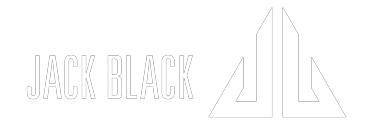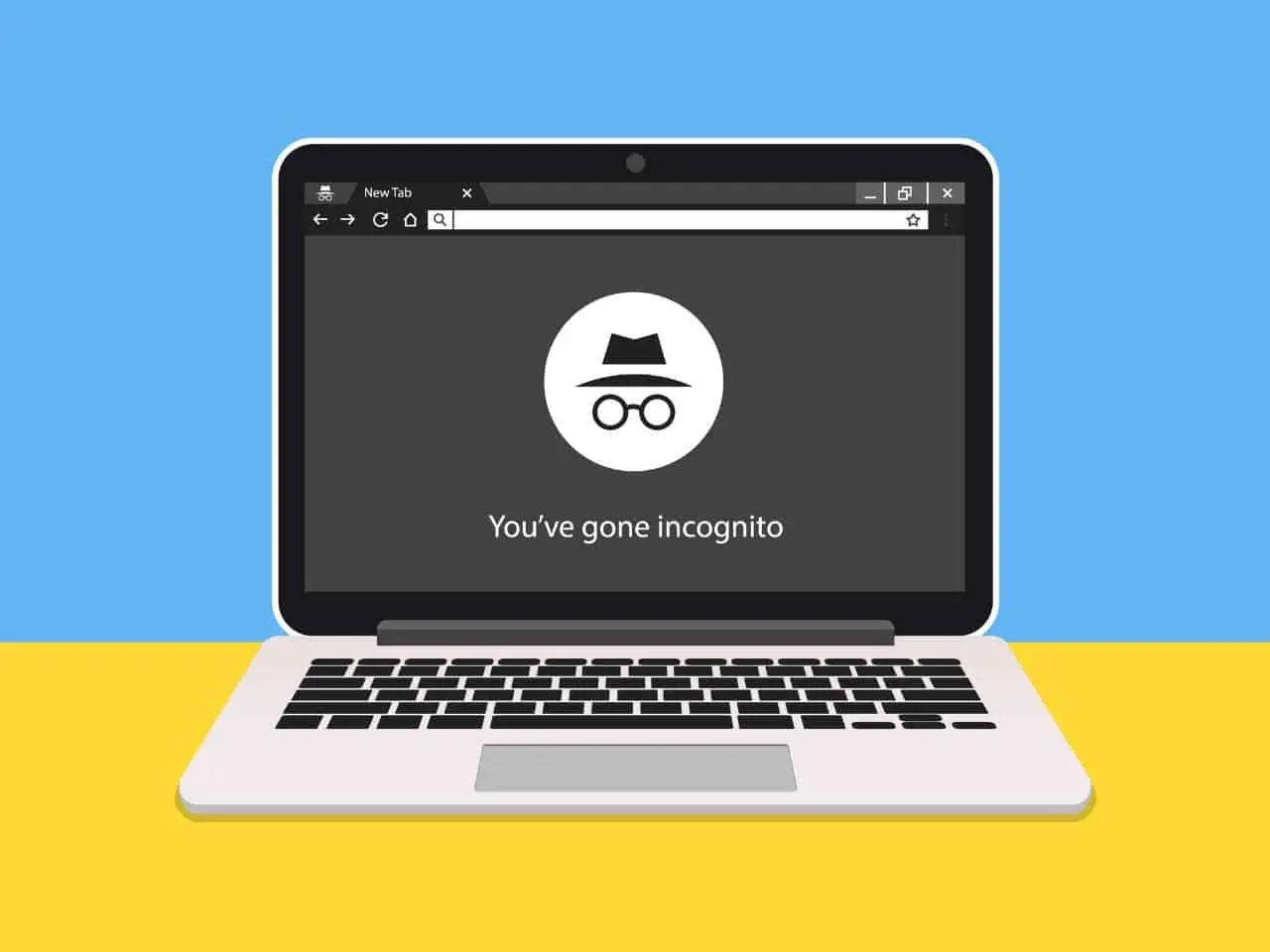ما در این مقاله قصد داریم نحوه فعال کردن حالت ناشناس در ۵ مرورگر محبوب را مرور کنیم.
با فعال شدن حالت ناشناس مرورگر، اطلاعات مربوط به جستجوهای شما ذخیره نمی شوند. البته این حالت آدرس IP شما را مخفی یا مسدود نمی سازد اما فعال کردن آن، مزایای بسیار زیادی به ویژه در زمینه از بین بردن تبلیغات شخصی سازی شده دارد. در صورت تمایل به مخفی کردن آدرس IP باید از یک آیپی ثابت خارجی استفاده کنید.
نحوه فعال کردن حالت ناشناس گوگل کروم
با فعال شدن حالت ناشناس گوگل دیگر اطلاعات شخصی و سابقه جستجوهای شما ذخیره نمی شود. برای فعال کردن حالت incognito کافی است مراحل زیر را دنبال کنید:
۱- در صفحه Google Chrome، گزینه منو که با یک نماد سه نقطه در گوشه سمت راست بالای صفحه مشخص می شود را انتخاب کنید. سپس گزینه New Incognito window را انتخاب کنید.
راه حل دیگر، ورود به منوی کروم، انتخاب گزینه File و سپس New Incognito window است. همچنین با فشردن همزمان کلید های ctrl + shift + N (در سیستم عامل ویندوز) یا Command + Shift + N (در سیستم عامل مک) می توانید این گزینه را برای خود فعال کنید.
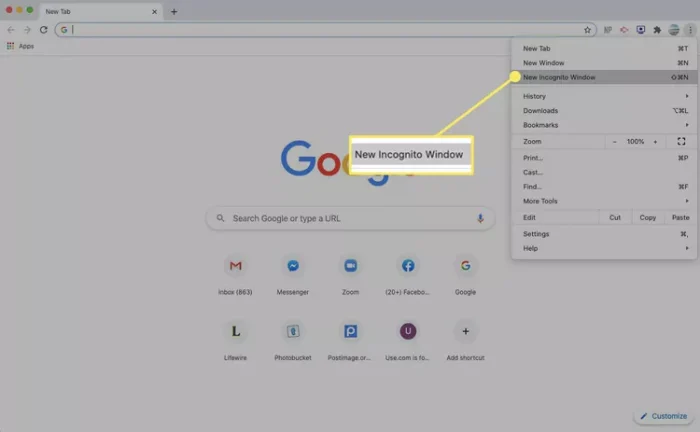
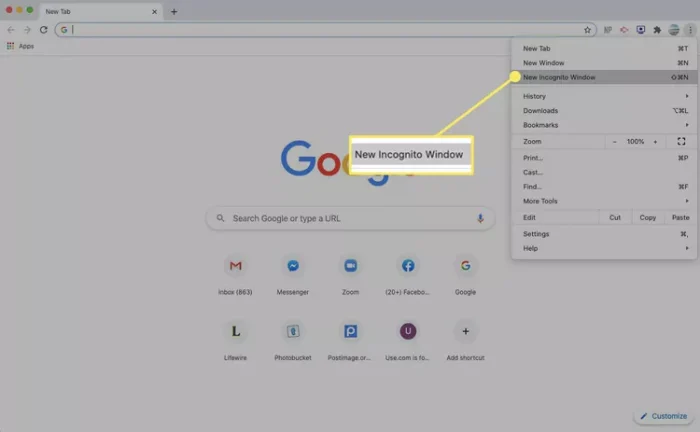
۲- با این کار یک پنجره جدید برایتان باز می شود که ویژگی های حالت ناشناس مرورگر را توضیح می دهد.
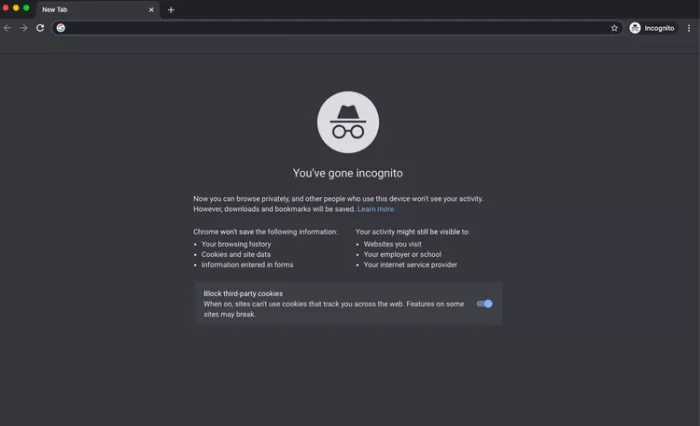
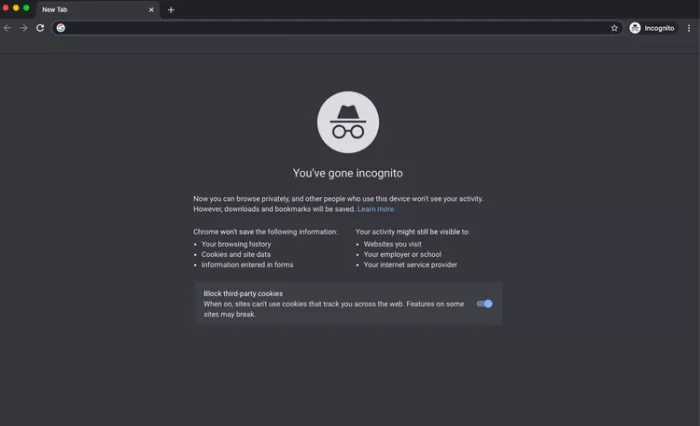
۳- برای باز کردن لینک ها در حالت ناشناس مرورگر کافی است روی لینک راست کلیک کرده یا اگر سیستم عامل شما مک است، با نگه داشتن Control روی لینک کلیک کنید. سپس گزینه Open Link in Incognito Window را فعال کنید.
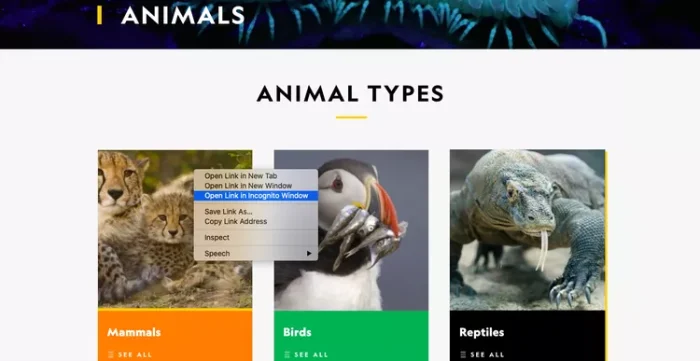
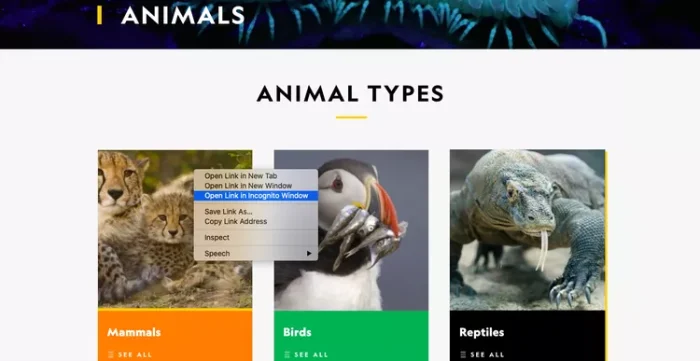
۴- برای خروج از حالت ناشناس نیز کافی است پنجره را ببندید.
برای فعال کردن حالت ناشناس کروم در سیستم عامل های iOS این مسیر را طی کنید: Menu > New Incognito tab. در سیستم عامل های اندروید نیز با طی کردن این مسیر حالت ناشناس فعال می شود: More > New Incognito Tab
نحوه فعال کردن حالت ناشناس مرورگر در Microsoft Edge
۱- یک صفحه جدید در مایکروسافت ادج باز کرده و گزینه More actions (نماد سه نقطه) را انتخاب کنید.
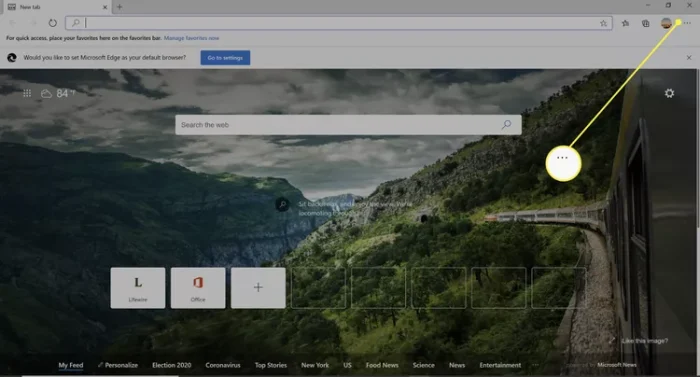
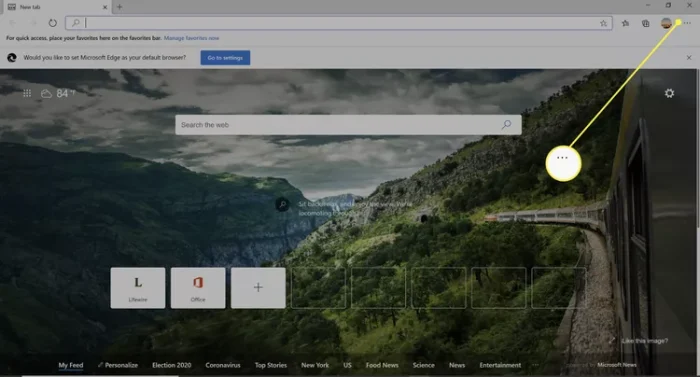
۲- گزینه New InPrivate window را انتخاب کنید. در کامپیوترهای ویندوز می توانید از طریق کیبورد و انتخاب همزمان سه کلید Ctrl+shift+P به این حالت دسترسی پیدا کنید.
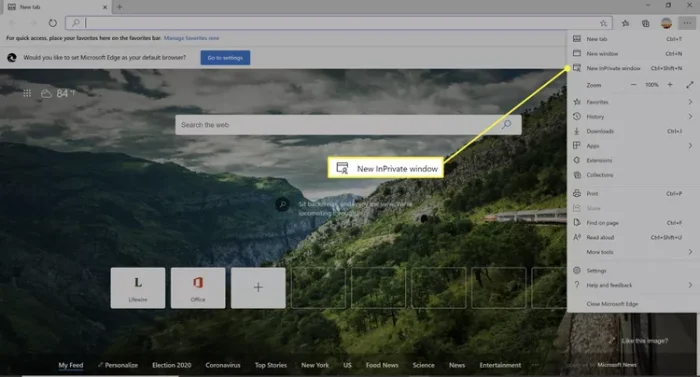
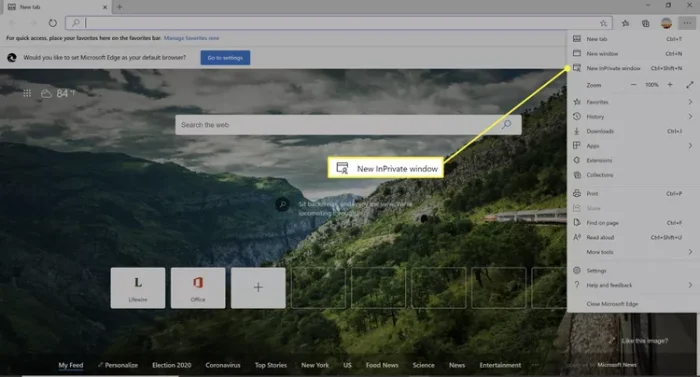
۳- با این کار یک پنجره جدید برایتان باز می شود که ویژگی های حالت ناشناس مرورگر ادج را برایتان توضیح می دهد.
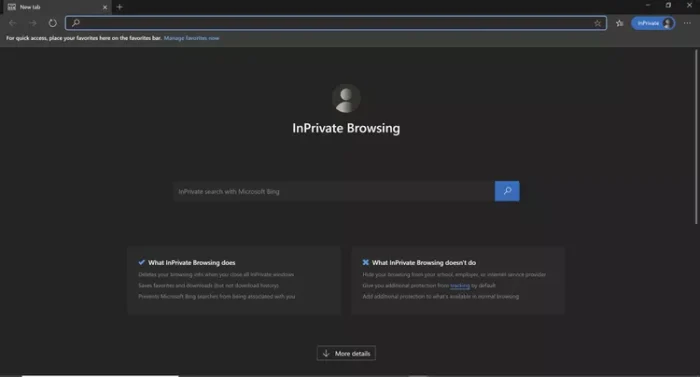
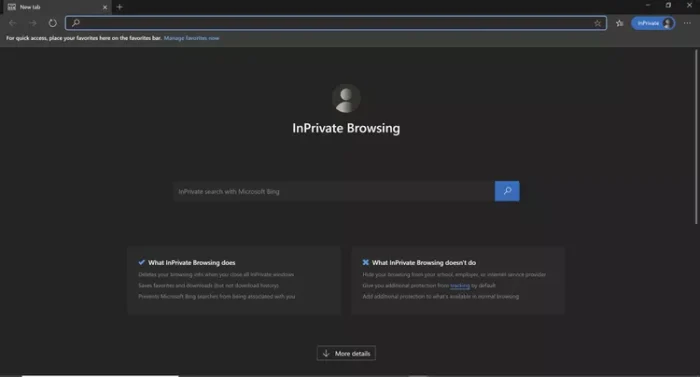
۴- برای باز کردن یک لینک در حالت ناشناس مرورگر ادج، باید روی آن راست کلیک کنید (یا در کامپیوترهای مک ضمن نگه داشتن دکمه Contril روی آن کلیک کنید). سپس گزینه Open in InPrivate window را انتخاب کنید.
برای ورود به حالت ناشناس در دستگاه های اندروید یا iOS آیکون Tabs و سپس گزینه InPrivate را انتخاب کنید.
فعال کردن حالت ناشناس در مرورگر فایرفاکس
برای فعال کردن حالت ناشناس مرورگر فایرفاکس، مراحل زیر را دنبال کنید:
۱- منوی Firefox (با نماد سه خط افقی) و سپس گزینه New Private Window را انتخاب کنید.
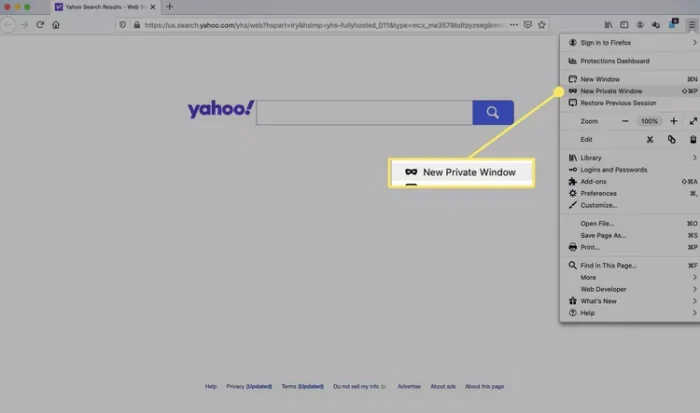
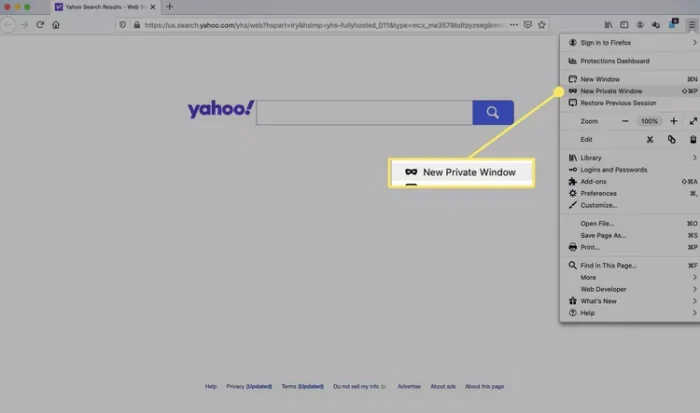
۲- با این کار یک صفحه ناشناس در مرورگر باز خواهد شد.
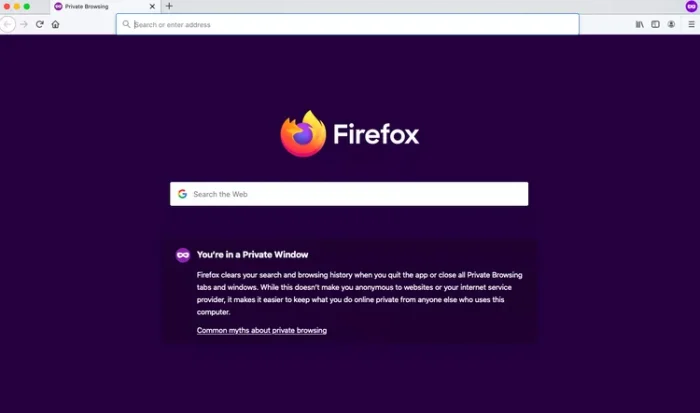
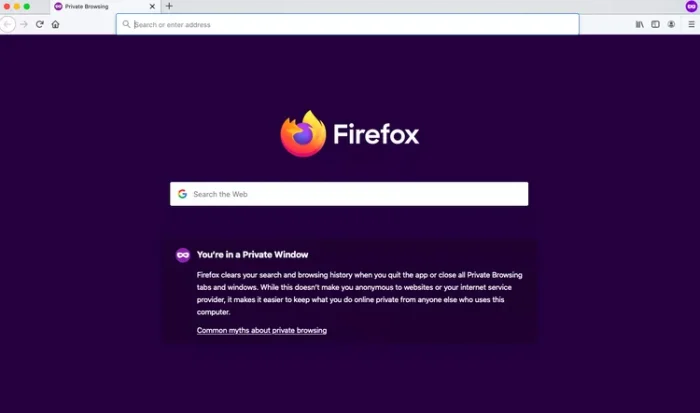
برای آنکه خیلی سریع تر به این صفحه دسترسی داشته باشید، می توانید در سیستم عامل های مک همزمان Shift+Command+P و در سیستم عامل های ویندوز Ctrl + Shift + P را فشار دهید.
۳- برای باز کردن یک لینک در حالت ناشناس مرورگر، روی لینک راست کلیک کرده و گزینه Open Link in Private Window را انتخاب کنید. در کامپیوترهای مک باید این کار را با نگه داشتن Control انجام دهید.
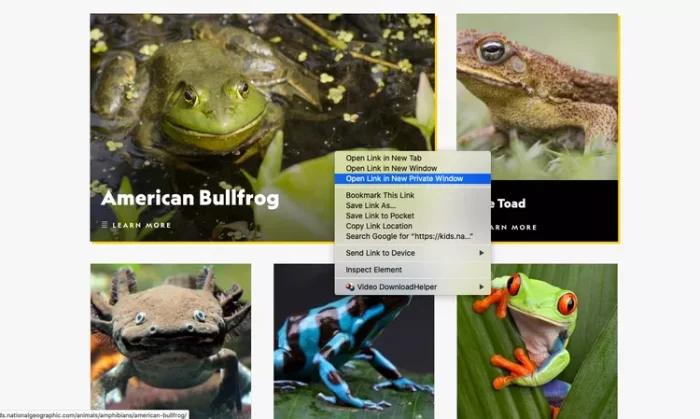
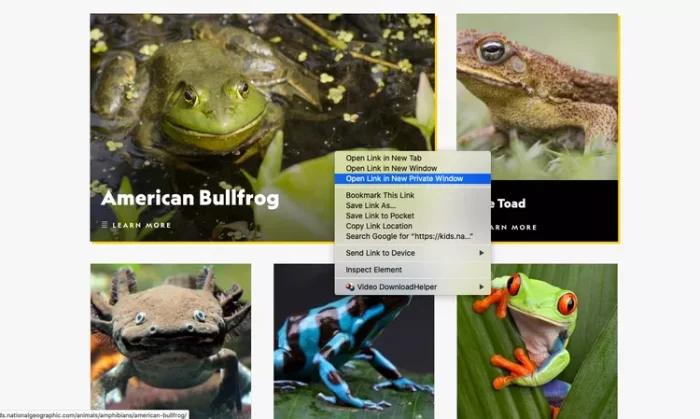
برای ورود به حالت ناشناس مرورگر در دستگاه های iOS گزینه Tabs را در پایین صفحه انتخاب کرده و سپس گزینه Mask را انتخاب کنید. در دستگاه های اندروید گزینه Mask در بالای صفحه قرار دارد.
فعال کردن حالت ناشناس مرورگر در سافاری
برای فعال کردن حالت ناشناس مرورگر سافاری مراحل زیر را دنبال کنید:
۱- مرورگر Safari را در مک باز کنید.
۲- از طریق منو این مسیر را طی کنید: File > New Private Window.
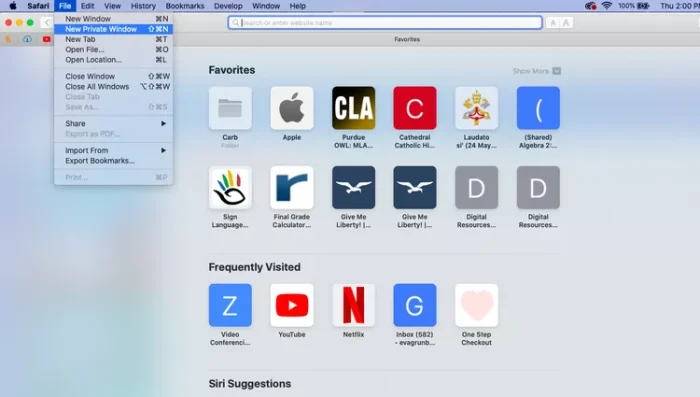
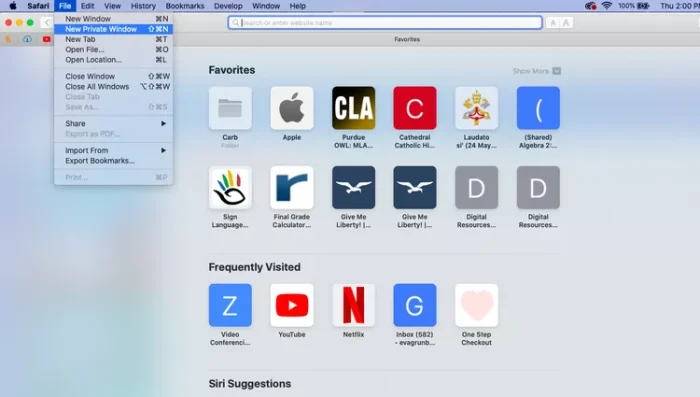
برای دسترسی سریع تر به این مرحله، همزمان Shift+Command+N را انتخاب کنید.
۳- صفحه جدیدی که برایتان باز می شود نوار جستجوی تیره تری دارد. این صفحه همچنین یک پیغام مبنی بر اینکه حالت ناشناس فعال است، را نمایش می دهد.
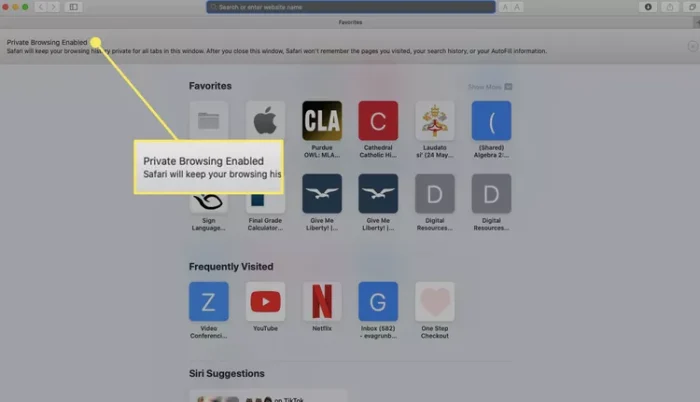
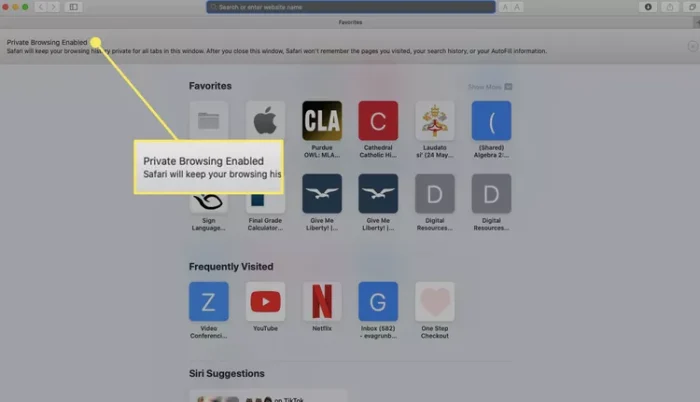
۴- برای باز کردن یک لینک در حالت ناشناس، کلید Options را نگه دارید و سپس بر روی لینک راست کلیک کنید. سپس گزینه Open Link in New Private Window را انتخاب کنید.
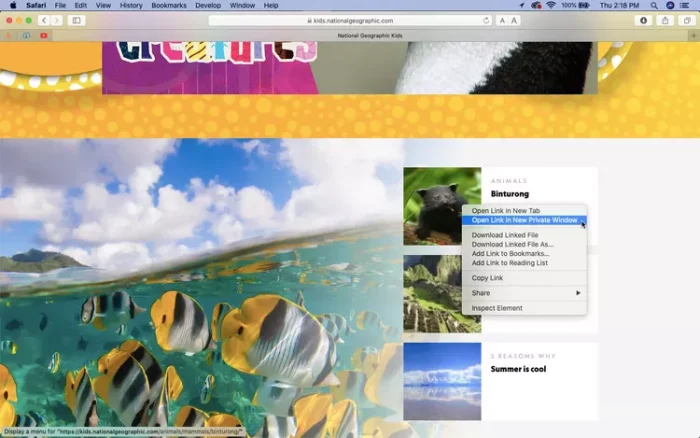
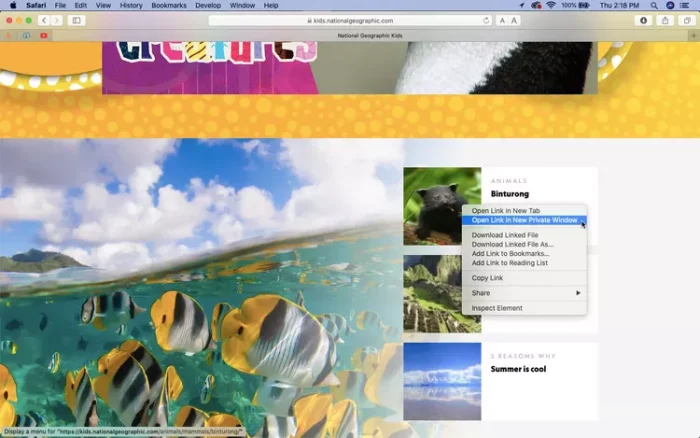
فعال کردن حالت incognito مرورگر Opera
برای فعال کردن حالت ناشناس مرورگر اپرا مراحل زیر را دنبال کنید:
۱- مرورگر Opera را باز کرده.
۲- از طریق منو، این مسیر را دنبال کنید: File > New Private Window.
برای باز کردن سریع صفحه ناشناس، در سیستم عامل های ویندوز همزمان CTRL+Shift + N و در سیستم عامل های مک Command + Shift + N را انتخاب کنید.
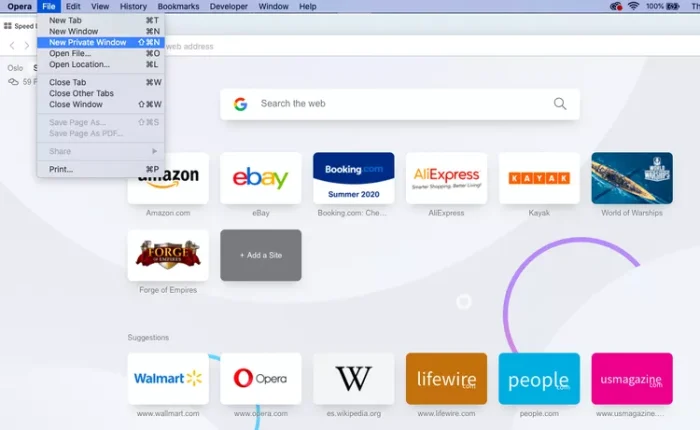
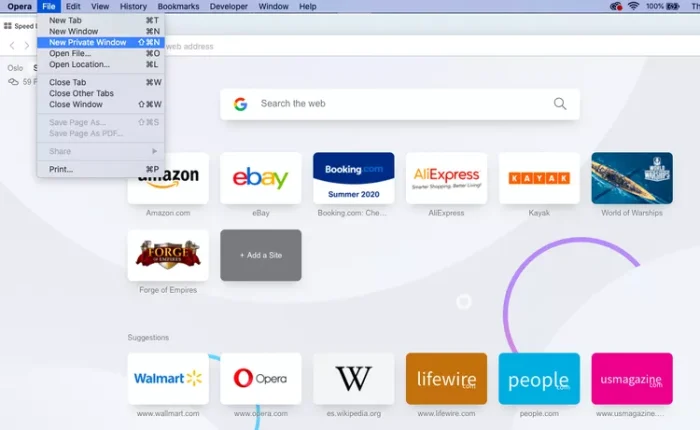
۳- برای باز کردن لینک در حالت ناشناس روی آن راست کلیک کرده و سپس گزینه Open In New Private Window را انتخاب کنید.
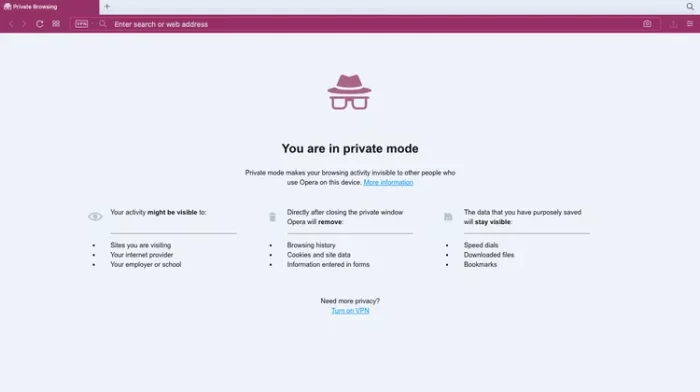
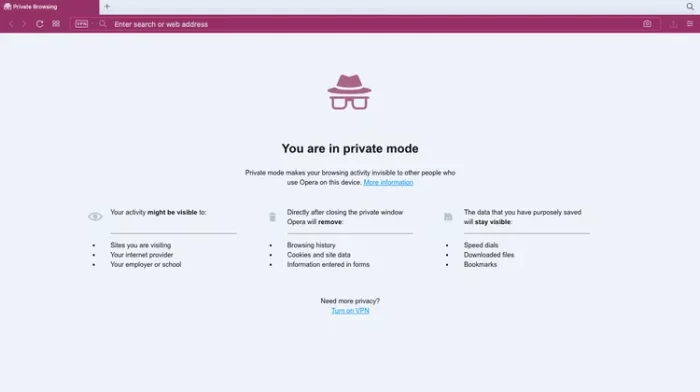
۴- در دستگاه های اندروید، گزینه More را انتخاب کرده و سپس گزینه Private mode را فعال کنید.
برای ورود به حالت ناشناس در مرورگر موبایل iOS، روی منوی More (سه خط افقی) ضربه بزنید و حالت incognito را انتخاب کنید.
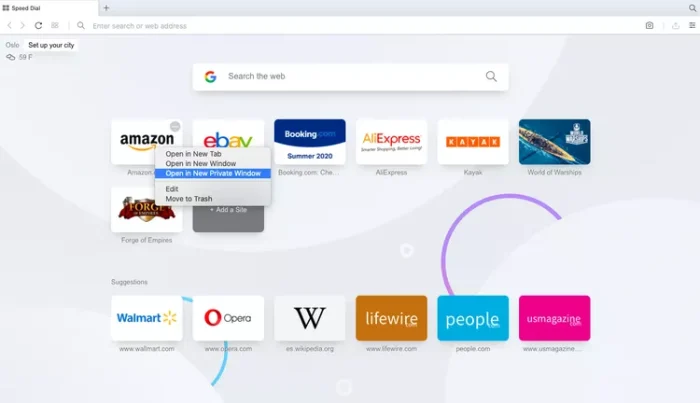
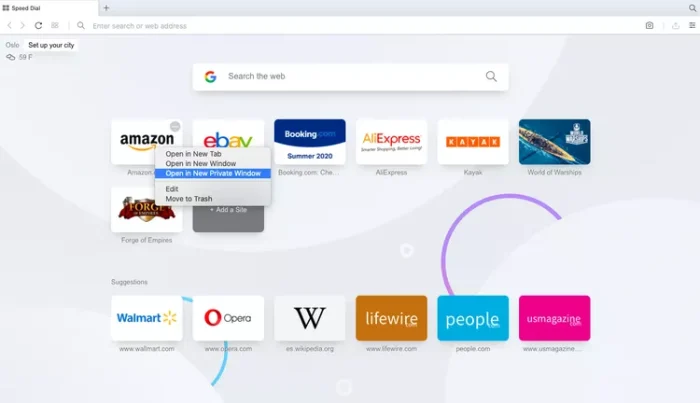
سوالات متداول
مزایای فعال کردن حالت ناشناس مرورگر چیست؟
با فعال کردن حالت ناشناس مرورگر، سایر کاربران به تاریخچه جستجوی شما در اینترنت دسترسی نخواهند داشت. همچنین وب سایت ها نمی توانند ردپای دیجیتال شما را با کمک کوکی ها در فضای نت دنبال کنند. به همین خاطر، تبلیغات آنلاین مرتبط با جستجو هایتان را مشاهده نخواهید کرد.
چگونه برای مرورگر اندروید خود پسورد را فعال کنیم؟
شما می توانید اپلیکیشن های اندروید خود را از طریق کد امنیتی یا از طریق یک اپلیکیشن شخص ثالث، قفل کنید. برای این کار، باید از طریق تنظیمات مرتبط با استفاده کودکان از گوشی ها یا کنترل والدین اقدام کنید.